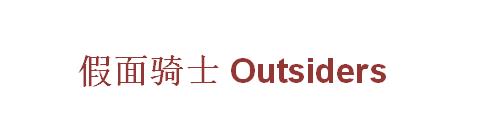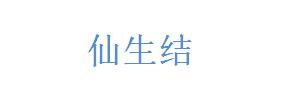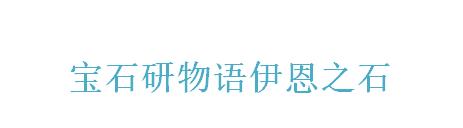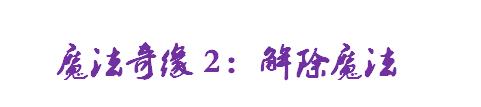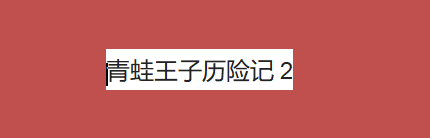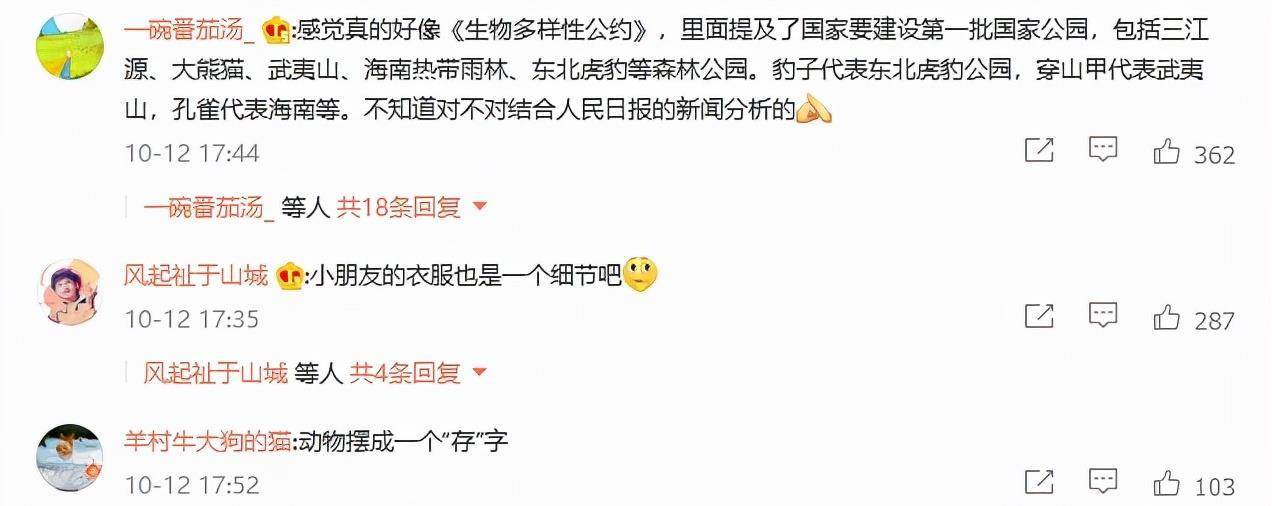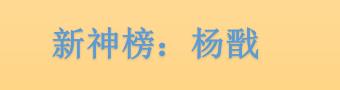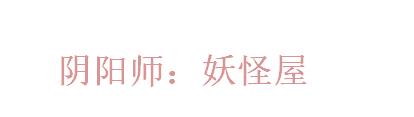(资料图片仅供参考)
(资料图片仅供参考)
场景标记是显示在帧计数器区域中时间轴视图顶部的视觉指示器。可以用它来表示任何与工作相关的东西。可以指示要清理的帧,动作改变和指示在何处应用效果等。还可以向场景标记添加注释,当将鼠标悬停在场景标记上时,将显示该注释。
一、添加场景标记
有两种方法可以添加场景标记。可以标记当前帧或选择帧的范围区域。1.在当前帧上添加场景标记通过设置场景标记更改帧上方区域的颜色,这将更快的找到时间轴上的帧。①在时间轴视图中,确保红色播放头放置在要标记的帧上。即使在不同的帧上单击鼠标右键,场景标记也将添加到播放头所在的当前帧上。②在帧计数器区域中单击鼠标右键,然后选择“场景标记”>“标记当前帧”。
③在弹出的“时间轴场景标记”窗口中进行相应的设置,然后单击关闭按钮,完成设置。
④若向帧标记添加注释,当将鼠标悬停在帧标记上时,将显示该注释。
2.在帧范围区域上创建场景标记通过设置场景标记,可以更改帧上方选择范围区域的颜色。这将更快的找到时间轴上的帧的范围区域。①在时间轴视图中,在帧计数器区域中选择一定的范围,单击鼠标右键,然后选择“场景标记>“创建场景标记”。
②在弹出的“时间轴“场景标记”窗口中进行相应的设置,然后单击关闭按钮,完成设置。③若向选择的帧范围区域添加注释,当将鼠标悬停在上面时,将显示该注释。
二、编辑、删除场景标记可以修改场景标记的颜色或编辑附加到它的注释。 在帧计数器区域中,选择整个场景标记,单击右键,然后选择“场景标记”,然后选择"编辑场景标记"或“删除场景标记”命令进行操作。